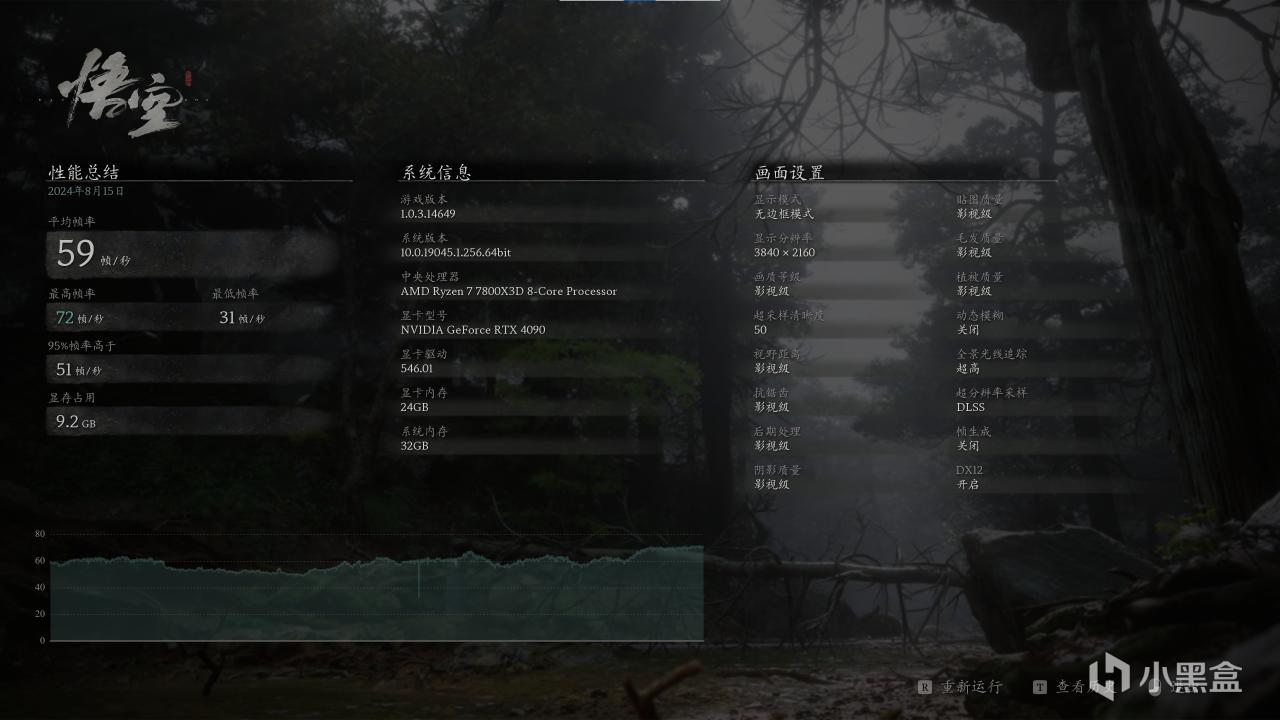
DLSS性能档-影视级画面-超高路径光追-平均59帧
前言
起因是黑猴测试工具,帧率就算到了七八十,画面总是会出现撕裂问题,帧率低时撕裂更严重。此外开启补帧时,后面的树木还会明显的闪烁。
画面撕裂问题一通研究才发现,用了好久的4k显示器没有启用G-Sync功能
至于补帧画面闪烁问题则完全意外之喜了,开启G-Sync居然给一块修复了
PS:其他显卡有类似问题也可以尝试一下开启显示器的Sync功能
启用方法
首先硬件做好准备,使用【DP线】连接显示器和显卡,【一定要是DP线】
显示器设置检查Sync选项是否开启,显示【AMD的FreeSync】启用也是可以的,(这时候可以打开刷新率显示,方便后续检查是否启用成功)
打开 Nvidia 控制面板=>管理3D设置=>监视器技术设置为【G-Sync Compatible】
Nvidia 控制面板=>设置G-Sync=>依次勾选
【启用G-SYNC,G-SYNC Compatible(兼容)】
【以窗口和全屏模式启动】
【启用所选显示器型号的设置】
最后点击应用保存。这时候注意显示器会重启,重启后G-Sync就会启用成功。如果没有重启,可以先把勾选的选项全部去掉保存一次,然后再勾选保存一次。
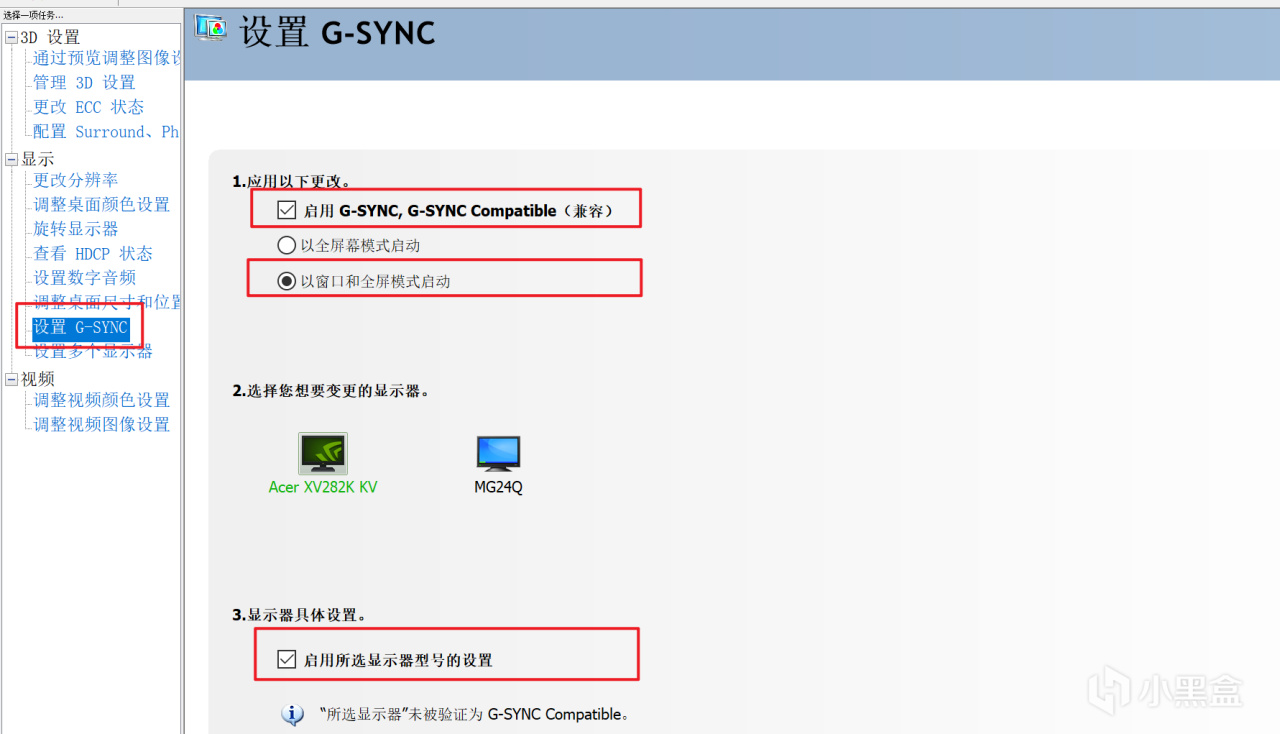
G-Sync设置好后的页面
结果验证
三种方法,G-Sync的工作方式简单来说就是显示器不固定刷新率,跟随游戏刷新率同步变化(这也是不用垂直同步的原因,垂直同步是让游戏渲染帧率对齐显示器刷新率,可能会有帧率浪费),因此可以通过对比游戏刷新率和显示器刷新率验证
如果显示器有帧率显示,打开黑猴测试工具运行即可,可以看到显示器帧率随测试工具帧率同步变化,画面撕裂现象也完全消失
也可以下载英伟达钟摆G-Sync测试Demo(下载地址见评论区)测试,效果应该是左上角关闭Sync时有撕裂,打开V-Sync垂直同步或者G-Sync时都没有撕裂
最简单的方法,也可以直接打开黑猴测试工具运行,检查撕裂是否消失来简单判断
猿神启动
经过前面一通折腾,可以愉快的享受黑猴的游戏画面了
